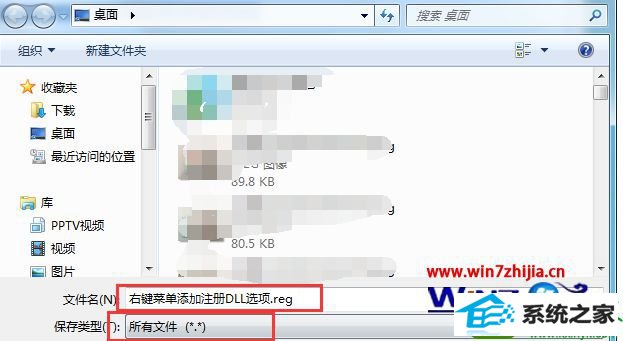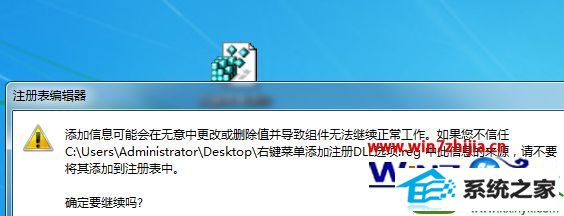教你恢复win10系统右键菜单中添加“注册dll”和“反注册”选项的问题
发布时间:2019-09-20 06:32 作者:win10 64位系统 来源:http://www.win10jihuo.com
win10系统是很多电脑用户首选的装机系统,然而有不少用户在使用过程中可能会碰到win10系统右键菜单中添加“注册dll”和“反注册”选项的情况。大部分用户电脑技术都是菜鸟水平,面对win10系统右键菜单中添加“注册dll”和“反注册”选项的问题,无法自行解决。不少用户都来咨询小编win10系统右键菜单中添加“注册dll”和“反注册”选项要怎么处理?其实可以根据以下步骤1、打开记事本,然后复制以下注册表代码 2、然后文件——另存为注册dll.reg(注意保存为所有文件)这样的方式进行电脑操作,就可以搞定了。下面就和小编一起看看解决win10系统右键菜单中添加“注册dll”和“反注册”选项问题详细的操作步骤:推荐:

操作步骤:
1、打开记事本,然后复制以下注册表代码:
windows Registry Editor Version 5.00
[HKEY_CLAssEs_RooT/dllfile/shell]
[HKEY_CLAssEs_RooT/dllfile/shell/register]
@="注册dLL文件"
[HKEY_CLAssEs_RooT/dllfile/shell/register/command]
@="regsvr32 %1"
[HKEY_CLAssEs_RooT/dllfile/shell/Unregister]
@="卸载dLL文件"
[HKEY_CLAssEs_RooT/dllfile/shell/Unregister/command]
@="regsvr32 /u %1"
2、然后文件——另存为注册dll.reg(注意保存为所有文件);
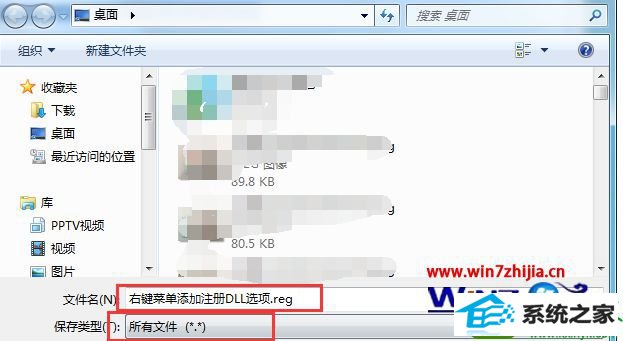
3、创建好文件后,双击REG文件导入即可。
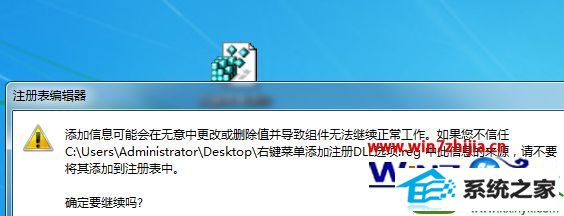
上面就是关于win10右键菜单中添加“注册dll”和“反注册”选项的方法,通过右键菜单添加"注册dll"和"反注册dll"项目后,win10系统注册dll和卸载dll变得更加方便了,感兴趣的用户赶紧尝试一下吧。